Microsoft nous a présenté Windows 11 il y a près d’un an, avec un déploiement plus large à tous les utilisateurs en octobre 2021. Maintenant, Microsoft ne diffusera qu’une seule mise à jour annuelle avec Windows 11, ce qui signifie que nous n’en obtiendrons qu’un mise à jour majeure du système d’exploitation dans un an. Et bien, la prochaine mise à jour principale de Windows 11 est prête à expédier.
Microsoft a publié la mise à jour Windows 11 22H2 des initiés dans Windows Insider.
Après quelques mois, en septembre ou octobre, les utilisateurs obtiendront de nouvelles fonctionnalités de Windows 11.
Dans un précédent article, j’avais présentait l’intégralité des nouveautés de Windows 11 22H2 qui sont nombreuses.
Pour mieux vous y retrouver, je vous propose une sélection des 20 meilleures fonctionnalités de Windows 11 22H2 que vous allez aimer.
De la barre des tâches et des mises à niveau du menu en un gestionnaire de tâches redessiné et un mode de mise au point, j’ai inclus chaque petite chose dans cet article.
Voici le top et les principales nouvelles fonctionnalités de la mise à jour de Windows 11 22H2 (Sun Valley 2).

Le top des nouveautés de Windows 11 22H2 (2022)
Menu Démarrer
Dossiers d’applications
La prochaine version stable de Windows 11 apportera enfin des dossiers d’applications au menu Démarrer. C’était l’une des fonctionnalités les plus demandées de la communauté Windows, et Microsoft a écouté les commentaires. Vous pouvez maintenant faire glisser une application sur une autre application dans le menu Démarrer pour créer des dossiers d’applications. Vous pouvez également renommer le dossier, tout comme vous pouvez le faire dans Windows 10. C’est donc l’une des nouvelles fonctionnalités des mises à jour Windows 11 22H2.

Plus d’applications épinglées et moins de recommandations
Une autre excellente fonctionnalité de Windows 11 22H2 est que vous pouvez désormais ajouter des applications épinglées au menu Démarrer et réduire les éléments recommandés. C’était à nouveau l’une des plus grandes frustrations du nouveau menu Démarrer, et Microsoft a fourni un changement indispensable.
Pour épingler plus d’applications, vous devez ouvrir l’application Paramètres > Personnalisation > Démarrer Commencez à ajouter plus d’épingles. Dans le cas où vous aimez les recommandations intelligentes de Microsoft, vous pouvez également lui donner plus d’espace dans le menu Démarrer. Et si vous n’aimez pas du tout les recommandations, vous pouvez supprimer la section «recommandée» du menu Démarrer Windows 11.

Rechercher les points forts
La mise à jour Windows 11 22H2 apporte également des «reflets de recherche» au menu Démarrer. Si vous appuyez sur l’icône de recherche dans la barre des tâches, il affichera désormais des applications récentes et des événements importants du monde entier et de votre calendrier personnel, des recherches à tendance, etc.
Les utilisateurs de Windows 11 Enterprise verront également une activité récente de Microsoft 365, des contacts de votre organisation, etc. Cela ressemble à un ajout significatif au menu Démarrer de Windows 11 pour vous tenir au courant de tous les événements du monde entier. Si vous n’aimez pas la fonctionnalité, vous pouvez désactiver les reflets de recherche dans Windows 11 à l’aide du guide lié.
Barre des tâches
Support de glisser/déposer
De nombreux utilisateurs ont été vexés de ne plus pouvoir faire glisser et déposer des fichiers dans la barre des tâches. C’était une façon astucieuse d’ouvrir facilement des fichiers dans un programme dédié. Cependant, cela change avec la mise à jour Windows 11 22h2. Maintenant, vous pouvez faire glisser et déposer des fichiers sur les applications épinglées dans la barre des tâches. Cela sera utile aux utilisateurs qui souhaitent modifier des fichiers multimédias ou partager des extraits de code avec un éditeur de code.
Étant donné que la mise à jour de Windows 11 22h2 est encore dans quelques mois pour les utilisateurs stables, vous pouvez permettre la prise en charge de glisser/déposer dans la barre des tâches de Windows 11 en utilisant actuellement un programme tiers.

Paramètres Bluetooth rapide
Le nouveau menu de paramètres Bluetooth Quick Bluetooth est l’un de mes ajouts préférés dans Windows 11 22H2. Semblable au Wi-Fi, vous pouvez maintenant choisir votre appareil Bluetooth dans les paramètres rapides lui-même. Pas besoin d’ouvrir la page Paramètres pour se connecter à un périphérique apparié. Cette mise à jour de la barre des tâches va s’avérer utile aux utilisateurs qui utilisent des appareils Bluetooth sans fil sur leurs PC Windows 11.
Partager n’importe quelle fenêtre d’application
Un autre ajout sympa à la mise à jour Windows 11 22H2 est la fonction «Partager cette fenêtre». Cependant, actuellement, il n’est utilisable que sur les équipes Microsoft et par ceux qui ont des comptes d’entreprise ou d’éducation. Fondamentalement, vous pouvez désormais partager n’importe quelle fenêtre d’application dans les équipes Microsoft de la barre des tâches elle-même.
Voici comment ça fonctionne. Dans la barre des tâches, survolez votre curseur sur l’application dont vous souhaitez partager le contenu lors d’une réunion. Vous verrez une option «Partagez cette fenêtre» avec le logo des équipes, qui en cliquant partagera immédiatement la fenêtre dans l’application de conférence vidéo. Microsoft mentionne que l’API sera également ouverte aux développeurs, et des applications de vidéoconférence comme Zoom et Google Meet pourront profiter de cette fonctionnalité.

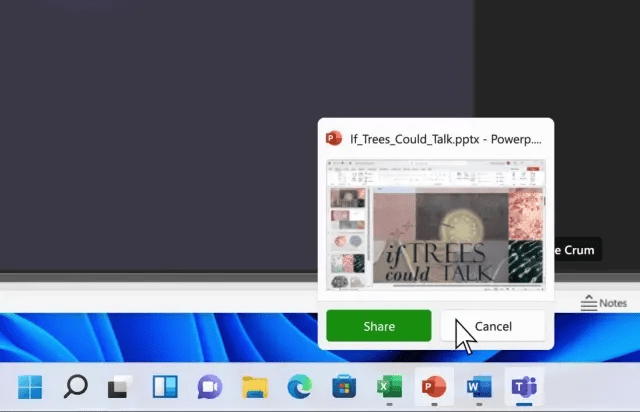
Raccourci pour muter le microphone
En plus de «partager cette fenêtre», il existe une autre nouvelle fonctionnalité dans Windows 11 22H2 qui vous permet de couper le microphone avec un raccourci clavier. Appuyez simplement sur «Windows + Alt + K» et le microphone sera muet instantanément. Appuyez sur la même touche de raccourci et il ne sera pas entité.
C’est l’une des fonctionnalités cachées de Windows 11, et vous devriez certainement l’utiliser. La fonctionnalité fonctionne actuellement uniquement avec les équipes Microsoft, mais à mesure que les développeurs tiers implémentent l’API, vous trouverez également ce raccourci fonctionnant sur d’autres applications. Vous pouvez également fouiller / réactiver le microphone de la barre des tâches et vérifier les applications qui utilisent le microphone avec l’historique passé de l’utilisation du micro.
Dans le cas où vous souhaitez la fonctionnalité dès maintenant, suivez notre guide sur la façon d’obtenir un commutateur MUTE universel pour les appels vidéo dans Windows 11 / 10. Il utilise Microsoft PowerToys, qui est l’une des meilleures applications Windows 11 et vous permet de configurer votre propre hot-hot pour mute le micro. La meilleure partie ici est qu’elle fonctionne sur toutes les applications.
Nouvelles icônes
De plus, Microsoft travaille sur de petites choses pour améliorer la cohésion de Windows 11. Dans le cadre de la mise à jour Windows 11 22H2, vous obtenez une nouvelle icône de charge qui a l’air propre et lisible. Il montre un petit indicateur de boulon d’éclair pour le chargement pour le rendre plus viable. D’un autre côté, si vous lancez votre Windows 11, une icône «Cast» apparaîtra dans la barre des tâches. Assez cool, non?

Profil de couleur vive et éclairage nocturne dans les paramètres rapides
Dans la version Windows 11 22H2, si vous avez un ordinateur portable ou un bureau avec plus d’un profil de couleur, vous pourrez appliquer le profil de couleur «vif» directement dans le panneau de paramètres rapide de Windows 11. Vous pouvez cliquer sur l’icône du stylo dans des paramètres rapides et ajouter la tuile «vive». Cela augmentera les couleurs de votre écran en un seul clic.
De même l’éclairage nocturne est ajouté dans les paramètres rapides de Windows 11.

Explorateur de fichiers
L’accès rapide est maintenant Accueil
Bien que File Explorer n’ait pas reçu la fonctionnalité des onglets avec la mise à jour Windows 11 22H2, il a reçu quelques modifications pour rendre l’explorateur par défaut encore meilleur. Tout d’abord, l’accès rapide est maintenant appelé à la maison dans la barre latérale gauche. Comme d’habitude, vous pouvez ajouter des dossiers à un accès rapide (maintenant appelé à la maison).

Ajouter des documents en favoris
Favoris est l’une des meilleures fonctionnalités Windows 11 22H2, et vous allez absolument l’adorer. Dans la vue à domicile de l’explorateur de fichiers, vous pouvez désormais épingler des fichiers pour un accès rapide. Cliquez avec le bouton droit sur un fichier que vous utilisez fréquemment et choisissez «Ajouter aux favoris» dans le menu contextuel, et vous avez terminé.

Ces fichiers apparaîtront sur la page d’accueil, ainsi que des dossiers d’accès rapide et des fichiers récents, tirés de OneDrive et des documents Office de Microsoft 365. Fondamentalement, File Explorer dans Windows 11 22H2 est désormais bien intégré avec vos fichiers Web.

Intégration Onedrive
L’explorateur de fichiers de Windows 11 22H2 a également reçu l’intégration OneDrive. Dans le coin supérieur droit, vous trouverez une icône OneDrive pour vous permettre de visualiser l’état de synchronisation et les informations de stockage en un clic.

Aperçus du dossier
Les aperçus du dossier sont l’une des nouvelles fonctionnalités de la mise à jour Windows 11 22H2, et il affiche essentiellement un aperçu des fichiers avant d’ouvrir un dossier. Il s’agit d’un changement mineur mais d’une mise à jour de qualité de l’explorateur de fichiers. Je l’aurais adoré si les dossiers suivaient également la couleur d’accent du système, mais c’est quelque chose que Microsoft pourrait apporter à de futures mises à jour.

Copier en tant que raccourci de chemin
Vous savez déjà que vous pouvez cliquer avec le bouton droit sur n’importe quel dossier ou fichier et choisir «Copier en tant que chemin» pour copier le chemin d’accès du dossier / fichier. Mais avec la mise à jour Windows 11 22h2, vous pouvez sélectionner le fichier et appuyer sur «Ctrl + Shift + C» pour copier le chemin au lieu du dossier. Il s’agit encore d’une mise à jour mineure, mais sera massivement utile aux utilisateurs qui utilisent la BAD, l’invite de commandes ou PowerShell.
Gestionnaire de tâches redessiné
L’une des mises à jour significatives de Windows 11 22H2 est le nouveau gestionnaire de tâches, qui a été mis à jour après près d’une décennie (première mise à jour majeure depuis les Windows 8 jours). Le gestionnaire de tâches sur Windows 11 suit désormais le nouveau langage de conception fluide et est construit sur les îles WinUI3 et XAML. Le nouveau gestionnaire de tâches ressemble et se comporte comme une application moderne et suit l’accent système.
Sans oublier que le nouveau gestionnaire de tâches sur Windows 11 22H2 prend en charge les modes clairs et sombres. De plus, il existe un mode d’efficacité (précédemment appelé Mode Eco) dans le gestionnaire de tâches qui vous permettra de forcer les applications offensives à consommer moins d’énergie et à offrir une meilleure durée de vie de la batterie. Vous pouvez cliquer avec le bouton droit sur n’importe quelle application et choisir le «mode d’efficacité» pour qu’il consomme moins d’énergie. Notez que vous ne pouvez pas utiliser le mode d’efficacité pour les processus système.

Améliorations de l’ancrage des fenêtres
L’ancrage des fenêtres est déjà l’une des meilleures fonctionnalités de Windows 11, et elle sera encore meilleure sur Windows 11 22H2. Vous pouvez maintenant faire glisser la barre de titre d’une fenêtre vers le centre supérieur de l’écran, et toutes les dispositions d’ancrage apparaîtront là. Vous pouvez faire glisser l’application vers votre mise en page préférée et elle s’y rendra.
En dehors de cela, si vous appuyez sur le raccourci du clavier Windows 11 Windows + Z pour ouvrir la disposition d’ancrage, vous trouverez désormais une étiquette numérique pour chaque position. Vous pouvez appuyer sur le numéro particulier et il prend la fenêtre dans la position souhaitée.

Nouveau volume et luminosité UI
Parmi les nombreuses modifications de l’interface utilisateur à Windows 11 dans la mise à jour 22H2, l’interface utilisateur Flyout a été mise à jour pour ajuster le volume et la luminosité. Vous n’obtenez plus l’interface utilisateur de style métro tout en modifiant le volume et la luminosité. Le nouveau curseur Flyout UI suit l’esthétique de Windows 11, et il est magnifique.

Effet de mica dans les applications héritées
Microsoft corrige lentement les incohérences de l’interface utilisateur dans Windows 11 et a apporté l’effet MICA aux applications héritées. Peu importe si vous utilisez l’invite d’exécution ou une fenêtre de panneau de configuration obscur, la barre de titre aura l’effet mica. Il est magnifique et rend Windows 11 encore plus cohérent en termes de regard et de sensation.
Nous espérons que Microsoft apportera désormais le mode sombre aux fenêtres et applications héritées. Si vous souhaitez essayer une version modifiée de Windows 11 qui corrige toutes les incohérences d’interface utilisateur majeures, allez-y et essayez Rectify11.

Concentration et intégration “Ne pas déranger”
L’une des meilleures nouvelles choses à propos de la mise à jour Windows 11 22H2 est la concentration avec l’intégration de “Ne pas déranger” via une option simple en un clic pour démarrer une session de mise au point à partir de la barre des tâches. Il désactivera toutes les notifications (à l’exception des notifications prioritaires, que vous pouvez personnaliser) et ajouteront une fenêtre de mise au point de superposition sur votre bureau pour garder une trace de votre progression.
Vous pouvez ajouter en outre votre minuterie personnalisée, intégrer Spotify et ajouter Microsoft pour faire des listes pour trouver vos tâches en un seul endroit. Pour en savoir plus sur les séances de mise au point dans Windows 11, suivez notre article lié.

Nouveaux gestes d’écran tactile
Les appareils à écran tactile exécutant Windows 11 recevront des gestes utiles avec la mise à jour 22H2. Microsoft a ajouté de nouveaux gestes à écran tactile pour rendre son dernier OS de bureau plus fluide et intuitif. Vous pouvez maintenant glisser dans la barre des tâches pour ouvrir le menu Démarrer et glisser vers le bas pour le rejeter. De plus, glissez à gauche et à droite dans le menu Démarrer pour ouvrir «toutes les applications» et épingler des applications, respectivement.
De plus, glissez vers le haut dans le coin inférieur droit pour ouvrir le panneau de paramètres rapides. Le balayage à 3 doigts permet de minimiser toutes les applications. Vous pouvez également glisser à gauche et à droite avec 3 doigts pour basculer entre les applications. Tous ces gestes font de Windows 11 22H2 un système d’exploitation réactif et fluide pour les appareils à écran tactile.

Les options d’accessibilité
Sous-titres et légendes en direct
La fonction de légende en direct tant vantée est désormais en direct dans la version Windows 11 22H2. Il s’agissait d’une fonctionnalité Windows 11 à venir, déjà présente dans les builds Dev et Beta, et maintenant les utilisateurs du canal d’aperçu de la version peuvent également ressentir la fonction d’accessibilité à l’échelle du système.
Ouvrez simplement les paramètres Windows > Accessibilité > Sous-titres. Ici, vous pouvez activer les Sous-titres en direct. Après cela, appuyez sur Windows + Ctrl + L pour lancer des légendes en direct tout en regardant une vidéo ou en écoutant un podcast.
Quel que soit le jeu audio sur votre PC Windows 11, cette fonctionnalité transcrira avec précision le discours sur l’écran en temps réel. Et cela fonctionne même lorsque vous êtes hors ligne. Nous utilisons cette fonctionnalité depuis un certain temps, et nous pouvons dire qu’elle est rapide et précise.
Cela dit, gardez à l’esprit que la légende en direct n’est disponible qu’en anglais (États-Unis) pour le moment. Pour savoir comment utiliser les légendes en direct de Windows 11, suivez notre guide lié.

Accès vocal
L’accès vocal est une autre fonctionnalité d’accessibilité dans la version Windows 11 22H2 qui vous permettront de naviguer dans Windows 11 avec votre voix. Et encore une fois, il est rapide, réactif et fonctionne même lorsque votre PC est hors ligne. Vous pouvez essentiellement contrôler et interagir avec chaque élément d’interface utilisateur de Windows 11 en utilisant uniquement votre voix.
Actuellement, comme prévu, cette fonctionnalité ne prend en charge que l’anglais (États-Unis). Pour activer l’accès vocal, ouvrez l’application Paramètres de Windows > Accessibilité > Voix-> Activer Accès vocal. Vous pouvez trouver plus d’informations sur l’accès vocal dans Windows 11 à partir de notre article lié.

Windows à la une pour l’arrière-plan
Windows à la une fait partie des nouvelles fonctionnalités de la mise à jour Windows 11 22H2. Il amène les fonds d’écran Bing sur votre bureau, et la fonction est intégrée dans l’application Paramètres. Vous pouvez activer l’arrière plan dynamique à partir des paramètres -> Personnalisation -> Arrière-plan -> Personnalisez votre arrière-plan et choisir Windows à la une.

Dans le menu déroulant à côté, choisissez Windows à la une. Cela ajoutera un raccourci Windows à la une sur votre bureau où vous pouvez mélanger de nouvelles photos et en savoir plus sur l’image.
Meilleur support des AirPods
Windows 11 22H2 apporte une meilleure prise en charge de plusieurs modèles Apple AirPods. Dans la chaîne de développement, Microsoft avait ajouté le support vocal à large bande d’Apple pour améliorer la qualité de la voix, et la fonctionnalité a maintenant ruisselé à la chaîne de prévisualisation de la version. Cela signifie que les utilisateurs stables recevront bientôt cette fonctionnalité utile. Si vous êtes nouveau sur Windows 11, vous pouvez apprendre à connecter AirPods à Windows 11 ici.
Améliorations de l’écran de verrouillage
Dans la mise à jour Windows 11 22h2, l’écran de verrouillage a reçu une mise à jour mineure. Il affiche désormais les contrôles des médias dans un langage de conception mis à jour, cohérent avec l’esthétique de Windows 11. En dehors de cela, le menu de survol de l’accessibilité sur l’écran de verrouillage a également reçu de nouvelles mises à jour de sa conception. Ce sont de petites modifications de l’interface utilisateur, mais contribuent grandement à rendre les Windows 11 cohérentes en termes de conception.

De meilleures animations sur des affichages de taux de rafraîchissement élevés
Le taux de rafraîchissement dynamique (DRR) était l’une des fonctionnalités très évoquées de Windows 11 lors de son lancement, mais il n’a fonctionné qu’avec des éléments d’interface utilisateur comme des fichiers de bureau et en interagissant avec les applications à écran tactile. Désormais, DRR est étendu sur Windows 11 22H2, et cela fonctionnera pendant le défilement, la transition entre les applications, les fenêtres système, etc.
Fondamentalement, les animations sur les écrans de taux de rafraîchissement élevés seront plus fluides sur Windows 11. Donc, si vous possédez un ordinateur portable de taux de rafraîchissement élevé ou un moniteur exécutant Windows 11, la prochaine mise à jour majeure rendra l’expérience encore meilleure pour vous.
Abonnements Microsoft dans les paramètres Windows
La page des paramètres a été légèrement améliorée dans Windows 11 22H2, et elle abrite maintenant également des abonnements Microsoft. La page des paramètres du compte affichera désormais vos détails d’abonnement Microsoft 365, les informations de facturation, les paramètres de partage de famille et bien plus encore. Vous pouvez également gérer vos plans d’abonnement familiaux, ainsi que toutes les nouvelles modifications dans les paramètres -> Comptes.

Améliorations du mode avion
Certaines améliorations de la qualité de vie ont fait leur chemin vers la mise à jour de Windows 11 22H2, et c’est génial. Si vous allumez le mode avion sur Windows 11 et activez Bluetooth ou Wi-Fi juste après cela, il se souviendra de vos préférences. Donc, lorsque vous activez le mode avion la prochaine fois, il ne désactivera pas Bluetooth ou Wi-Fi. C’est plutôt cool, et j’aime la façon dont Microsoft s’occupe des petites choses.
Configuration du navigateur par défaut plus facile
Microsoft apporte la possibilité de changer rapidement les navigateurs par défaut.
Lorsque vous ouvrez les paramètres d’applications par défaut du navigateur, vous trouverez un nouveau bouton “Définir par défaut” qui configure automatiquement Chrome, Firefox ou tout autre navigateur en tant que navigateur par défaut dans le système.

Lorsque vous utilisez l’option, le système par défaut le nouveau navigateur pour .htm, .html, http et https, qui sont les protocoles principaux pour accéder au Web.
Cependant, ce n’est pas parfait car Microsoft Edge continuera d’être la valeur par défaut pour d’autres protocoles, y compris .pdf, .svg, .xhtml et ftp.
Plus de migration du panneau de configuration vers l’application de paramètres
Dans le cadre de ses efforts en cours pour s’éloigner du panneau de commande, la société a fait de grands progrès dans la migration des fonctionnalités du panneau de commande de base vers les paramètres de Windows. Et avec la mise à jour Windows 11 22h2, plus d’outils et de fonctionnalités du panneau de configuration ont passé des paramètres, ce qui est idéal pour les nouveaux utilisateurs.
Vous pouvez désormais désinstaller les mises à jour Windows à partir des paramètres lui-même. De plus, les paramètres réseau avancés ont été entièrement migrés vers les paramètres Windows.

File d’attente d’impression mise à jour
Microsoft travaille également à l’amélioration des parties moins connues et obscures du système d’exploitation. Et dans cette entreprise, la société a mis à jour l’interface utilisateur de file d’attente imprimée pour correspondre au langage de conception de Windows 11. La mise à jour Windows 11 22H2 apporte une nouvelle interface utilisateur pour les travaux d’impression. Non seulement cela, mais aussi l’interface de dialogue d’impression a également été mise à jour avec le cadre WinUI.
Mises à niveau de la sécurité et de la confidentialité
Contrôle intelligent des applications
Le Contrôle intelligent des applications (Smart App Control) est peut-être l’une des meilleures fonctionnalités Windows 11 22H2 du côté de la sécurité. Nous avons déjà la fonctionnalité SmartScreen qui vous demande votre avis avant d’ouvrir une application non signée d’un éditeur inconnu. Cependant, la plupart des utilisateurs ignorent l’avertissement et exécutent des applications non fiables en cliquant sur «Plus d’informations». Cela conduit les logiciels malveillants et les virus sur le PC de l’utilisateur, que Microsoft vise à corriger avec la mise à jour Windows 11 22H2. Une nouvelle fonctionnalité de contrôle des applications intelligentes qui se trouve à l’intérieur des Sécurité Windows analyse les applications malveillantes à l’aide de certificats AI et de code et les empêche de s’exécuter sur votre PC.
Cette nouvelle couche de protection peut même bloquer les logiciels malveillants lorsque l’antivirus est désactivé. La meilleure partie ici est que le contrôle de l’application intelligent est activé par défaut si vous avez effectué une nouvelle installation de Windows 11 22h2. Mais la partie étrange est que si vous désactivez cette fonctionnalité, vous ne pouvez pas l’activer à moins que vous réinstallez Windows 11.
Ceux qui ont mis à niveau vers la version 22H2 ne peuvent pas activer cette fonctionnalité à moins que Windows 11 22H2 ne soit réinstallé. Néanmoins, pour protéger votre PC Windows 11 contre les logiciels malveillants et les applications malveillantes, Smart App Control est une excellente fonctionnalité de sécurité de la version Windows 11 22H2.

L’isolement du noyau est activé par défaut
Dans une tentative majeure d’améliorer la sécurité de Windows 11, Microsoft prend des décisions courageuses et permet par défaut l’isolement du noyau (intégrité de la mémoire) grâce à la sécurité basée sur la virtualisation (VBS) . Si vous avez effectué une nouvelle installation de Windows 11 22H2, l’isolement du noyau sera activé par défaut. Cependant, si vous avez mis à niveau votre PC avec l’isolement du noyau désactivé, il gardera les paramètres tels quels.
Nous vous recommandons d’activer l’isolement du noyau pour protéger votre PC contre les attaques de logiciels malveillants sophistiqués. L’impact des performances est presque négligeable si vous avez un CPU pris en charge pour exécuter Windows 11 (Intel 8th-Gen et supérieur, AMD ZEN + et supérieur).
Vous pouvez activer l’isolement du noyau dans Windows Sécurité > Sécurité de l’appareil.

Mise à jour Windows conscient de l’éco-conscience
Microsoft s’efforce de réduire les émissions de carbone lors de l’installation des mises à jour de Windows 11, et elle prend cette initiative avec la mise à jour Windows 11 22H2. Windows 11 utilisera les données de ElectricityMap ou Watttime pour trouver les données régionales d’intensité du carbone à votre emplacement et ne mettra à jour votre PC que lorsque votre réseau électrique local utilise l’une des énergies renouvelables, y compris l’énergie éolienne, solaire ou hydroélectrique.
Si votre PC Windows 11 est branché et que votre réseau électrique local utilise des énergies renouvelables, vous verrez le texte mis en surbrillance dans la capture d’écran sur la page des paramètres de mise à jour Windows. Comme Windows 11 grimpe lentement les graphiques avec une part de marché de 10%, il est bon de la part de Microsoft pour rendre les mises à jour économes en énergie.

L’article 20 meilleures nouvelles fonctionnalités de Windows 11 22H2 à connaître est apparu en premier sur malekal.com.
0 Commentaires